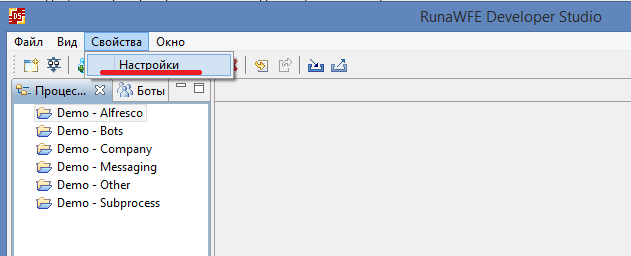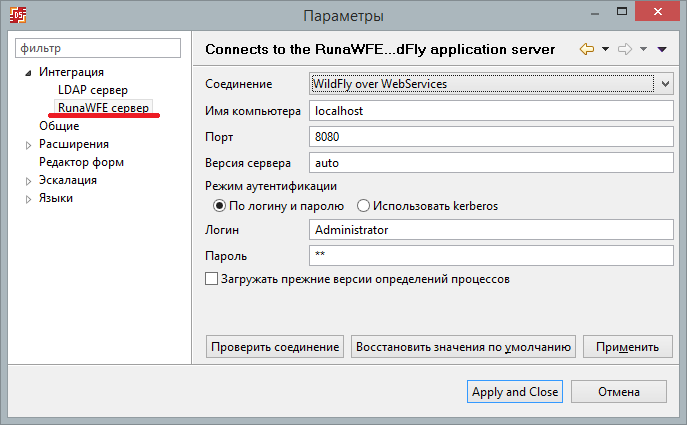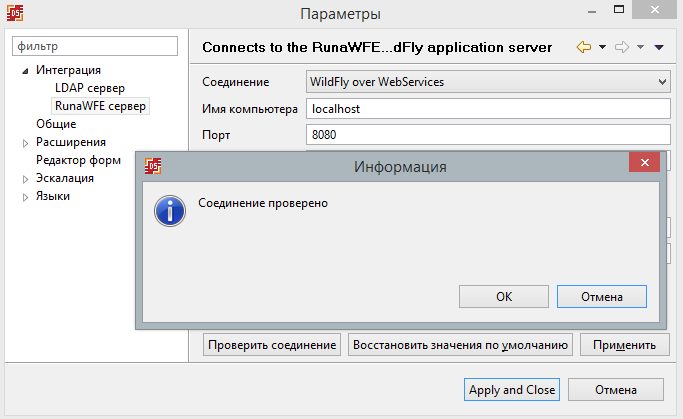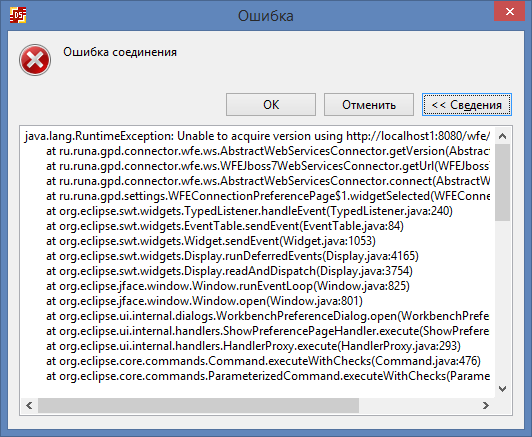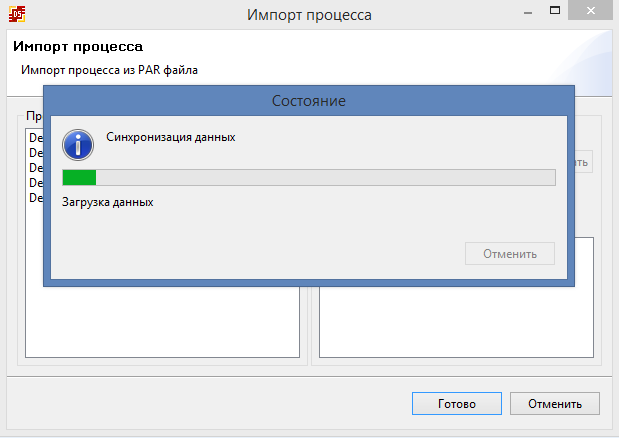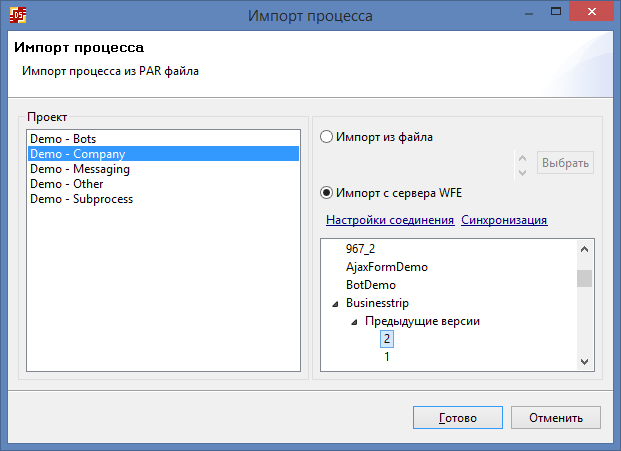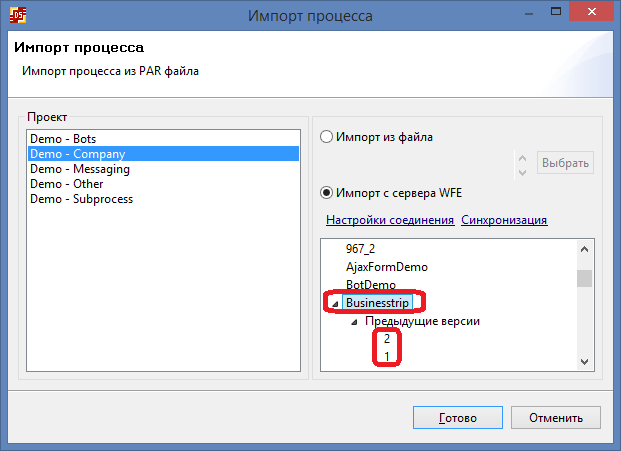DevStudioSynchronization
Особенности выполнения синхронизации среды разработки с сервером RunaWFE
Версия 4.6.0
© 2015-2025, ООО "Процессные технологии"
# Параметры соединения
Для работы импорта или экспорта определений процессов, требуется выполнить настройку синхронизации среды разработки с сервером RunaWFE.
Войдите в настройки среды разработки - меню "Свойства"->"Настройки".
Перейдите к пункту "RunaWFE сервер"
Параметры:
- Соединение - выбор версии Jboss, на котором развернут сервер RunaWFE
- Имя компьютера и порт - адрес сервера RunaWFE
- Версия сервера - используется значение auto, для автоматического определения версии сервера
- Режим аутентификации - по логину и паролю или использовать протокол аутентификации Kerberos
- Логин и пароль - соответственно логин и пароль пользователя обладающего правом "Загружать определение процесса" (настраивается на странице Система в веб-интерфейсе сервера RunaWFE)
- "Загружать прежние версии определений процессов" 4.2.0+ - данная опция позволяет импортировать в среду разработки все версии определения процесса имеющегося на сервере RunaWFE. По умолчанию данная возможность отключена.
После ввода параметров выполните проверку соединения с помощью соответствующей кнопки. В случае успешного соединения, будет выдано сообщение "Соединение проверено"
Иначе будет выдано сообщение "Ошибка соединения", если нажать на кнопку "Сведения", то можно определить причину проблемы.
# Синхронизация среды разработки с сервером RunaWFE
Для выполнения импорта определения процесса с сервера RunaWFE воспользуйтесь меню "Файл", пункт "Импорт процесса".
Выберите вариант "Импорт с сервера WFE".
Существует особенность в работе импорта: при первом вызове данной операции будет автоматически выполнена синхронизация, это можно заметить по появлению окна состояния загрузки данных с сервера WFE.
В дальнейшем (до перезапуска среды разработки) для обновления списка доступных для импорта определений процессов, требуется выполнять синхронизацию самостоятельно, с помощью соответствующего пункта.
Если в настройках синхронизации (которые можно вызвать здесь же, с помощью пункта "Настройки соединения") установлена опция "Загружать прежние версии определений процессов" 4.2.0+, то в список определений будут добавлены и предыдущие версии доступные на сервере WFE.
Для импорта последней версии выделите элемент с именем импортируемого процесса, для импорта его предыдущей версии выделите соответствующий элемент, входящий в раздел "Предыдущие версии". Например, на следующем скриншоте видно, что для импорта доступны три версии бизнес-процесса Businesstrip - основная и две предыдущие.
Для выполнения экспорта определения процесса на сервер WFE воспользуйтесь меню "Файл", пункт "Экспорт процесса". Кроме того, можно использовать пункт "Экспорт процесса" контекстного меню, вызванного на процессе в проводнике проектов.
В случае, если на сервере уже существует определение процесса с таким именем, будет экспортирована его новая версия.